Coopération API
En utilisant l'API Chat&Messenger, vous pouvez facilement vous connecter à des systèmes et programmes externes.
L'intégration de l'API permet le traitement suivant.
- Se connecte au système interne et notifie les données de l'entreprise au salon de discussion
- Détecter les erreurs du système et informer les parties liées
- Lien vers des conférences Web à partir d'un logiciel de groupe interne
- Obtenez des informations sur les horaires et les réservations de salles de conférence et établissez des liens avec d'autres systèmes.
Jeton API et interface API
Obtention d'un jeton API depuis l'écran de gestion
Lors de l'intégration de l'API, obtenez d'abord un jeton API.
Veuillez transmettre l'apiToken/serverURL obtenu à JavaScript/curl comme décrit dans « Interface API » ci-dessous.
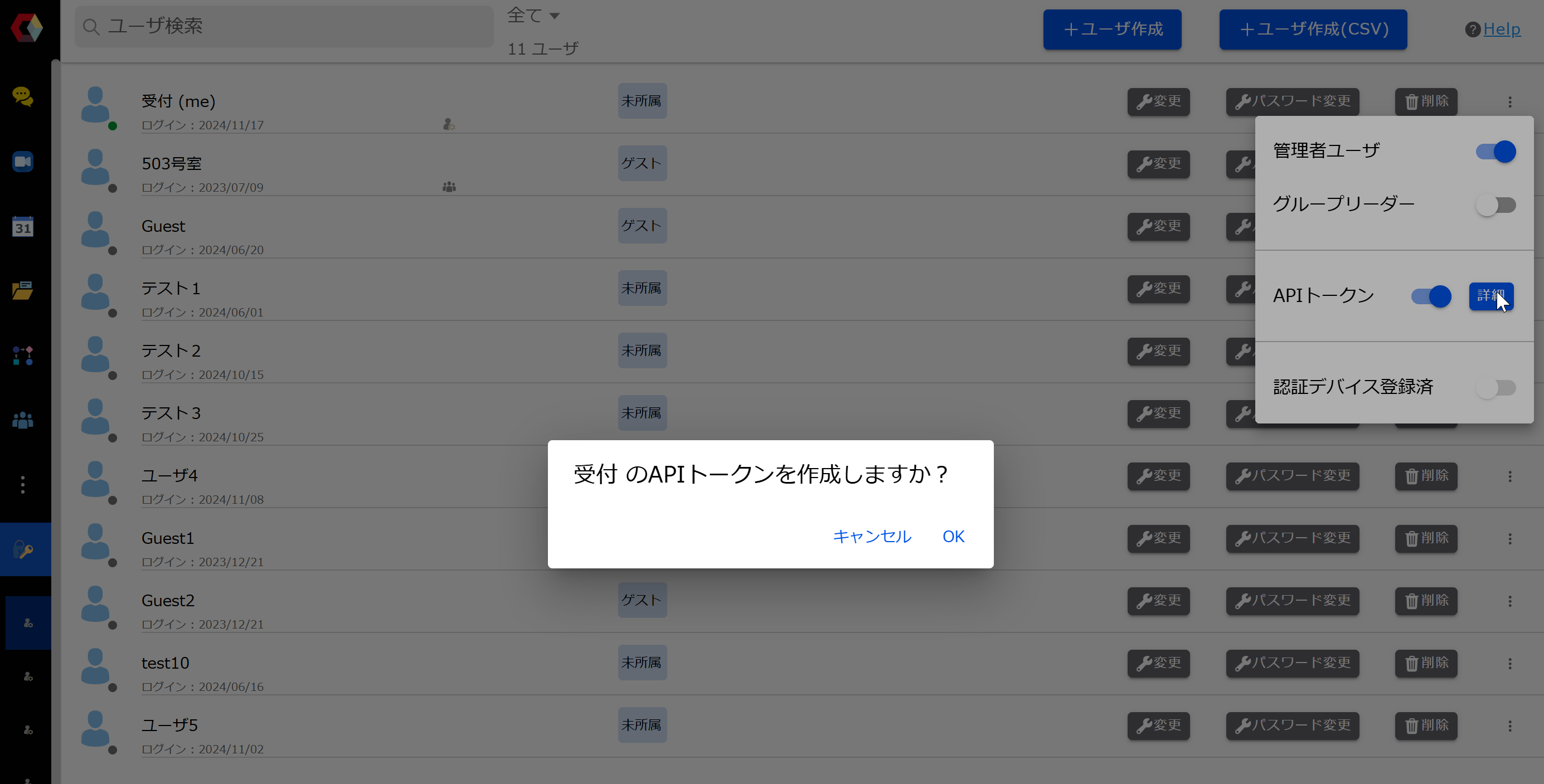
Interface API
L'interface API peut être utilisée avec JavaScript, la ligne de commande curl ou tout autre programme d'accès HTTP. Les deux exemples suivants permettent de récupérer les informations d'inscription aux salles de conférence au format JSON.
Dans les environnements où SSL standard n'est pas appliqué, l'URL du serveur sera le port HTTP 8080.
Javascript
let config = {
"apiToken": "QIQVOSvRJHrQElDwj20x******",
"serverURL": "https://*****************"
}
let client = new CAMAPIClient(config);
let response = await client.getConferenceRooms();ligne de commande curl
curl -H "x-cam-apiToken:token******" ${serverURL}/getConferenceRoomsTout programme d'accès HTTP
Tout programme d'accès HTTP peut être utilisé. L'exécution de l'API est Type de contenu de application/x-www-form-urlencoded Envoyez-le ensuite par la POSTE.
Exemple d'écran d'API
Il existe un exemple d'URL où vous pouvez facilement tester l'exécution de l'API. Si vous souhaitez l'utiliser pour des tests, veuillez nous contacter à partir du formulaire de demande.
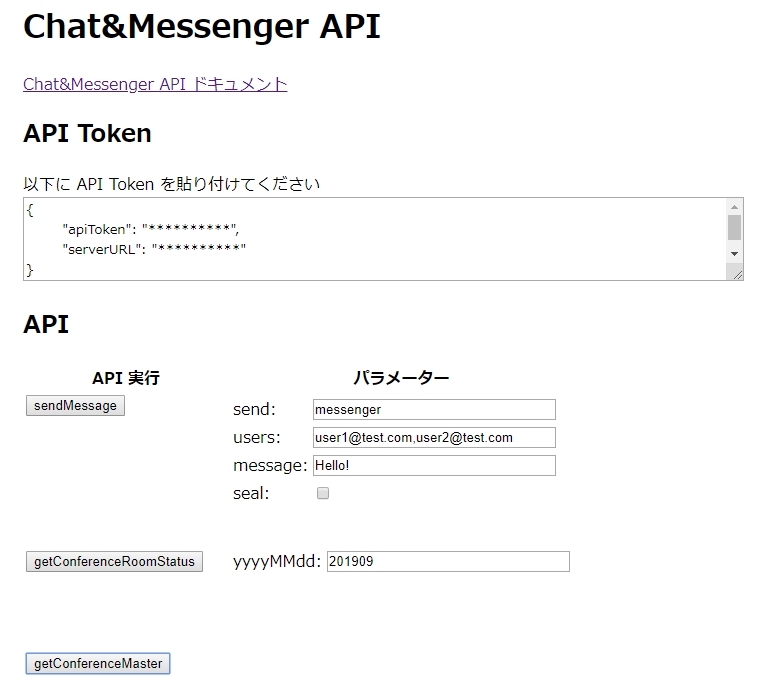
API de messagerie
envoyer le message
Envoyer un message.
échantillon
Envoyer en spécifiant l'ID utilisateur dans Messenger
let response = await getAPIClient().sendMessage(
"messenger", // messenger を指定したダイレクトメッセージを指定
"Hello!", // 送信するメッセージ
false, // 封書は off
["user1@xxx.com", "user2@xxx.com"] // 宛先 Email アドレス
);curl -H "x-cam-apiToken:token******" -d message="{\"panelName\":\"messenger\",\"message\":\"Hello\",\"isOpened\":false,\"generalPurposes\":{\"users\":\"user1@xxx.com,user2@xxx.com\"}}" ${serverURL}/sendMessageSpécifiez la salle de discussion et envoyez
let response = await getAPIClient().sendMessage(
"ルーム名",
"Hello!",
false,
["user1@xxx.com", "user2@xxx.com"] // メンションとして Email アドレス指定
);curl -H "x-cam-apiToken:token******" -d message="{\"panelName\":\"ルーム名\",\"message\":\"Hello\",\"isOpened\":false,\"generalPurposes\":{\"users\":\"user1@xxx.com,user2@xxx.com\"}}" ${serverURL}/sendMessageargument
| envoyer |
|
| utilisateurs |
|
| message |
|
| joint |
|
envoyer des messages
Envoyez des messages en masse à partir d'un fichier json.
Veuillez enregistrer le fichier json dans le code de caractère UTF8.
échantillon
curl -H "x-cam-apiToken:token******" -d @messages.json ${serverURL}/sendMessages messages=[
{"message":"こんにちは 1","property":{"users":"user1@test.com,user2@test.com"}},
{"message":"こんにちは 2","property":{"users":"user1@test.com,user2@test.com"}},
{"message":"こんにちは 3","property":{"users":"user1@test.com,user2@test.com"}},
{"message":"こんにちは 4","property":{"users":"user1@test.com,user2@test.com"}},
]messages=[
{"send": "test", "message":"テスト 1"}
]Appeler l'API
conférence Web rapide Créez une URL.
créer un appel rapide
échantillon
let response = await getAPIClient().createQuickCall(
1624368868714, // クイック会議の期限(UnixTimeミリ)
"password!", // クイック会議のパスワードを指定
);argument
| date d'expiration | Spécifiez la date limite pour une réunion rapide (millimètres UnixTime) |
| titre | Définir le titre à afficher sur l'écran de la réunion * Si vide, il ne sera pas affiché. |
| mot de passe | Spécifier le mot de passe de la réunion rapide * Si laissé vide, une URL de réunion sans mot de passe sera créée. |
réponse
| Sid | ID de conférence Web |
| URL | URL de la conférence Web |
| Passe de présentation | Si vous créez une réunion en lecture seule, le présentateur doit saisir un mot de passe. |
Connexion automatique
Pour vous connecter automatiquement à l'URL de conférence générée par createQuickCall, accédez-y en concaténant le nom d'utilisateur et le mot de passe dans les paramètres d'URL comme suit :
https://app.chat-messenger.com/share/{ID de conférence Web}?userName=Taro&password=000
obtenir des statistiques d'appel
Renvoie l'état actuel de la conférence Web, y compris le nombre de participants.
échantillon
let response = await getAPIClient().getCallStats(
8sQYFO2sPYHb7xSsibpVCKaqrFmTpCureVqKvwKgSZJs, // Web会議のID
);argument
| nom de la pièce | Spécifiez l'ID de la conférence Web ou le SID pour les conférences rapides |
réponse
| nom de la pièce | ID de conférence Web |
| titre | Sujet de la conférence Web |
| Date de création | Date de création |
| date d'expiration | Date d'expiration |
| participants | Nombre actuel de participants |
| en cours | vrai si la réunion est en cours, faux sinon |
API utilisateur
L'API utilisateur fournit uniquement la commande curl. Vous aurez également besoin de privilèges d’administrateur pour l’exécuter.
exportUtilisateurs
Les informations utilisateur seront téléchargées au format CSV à l’emplacement spécifié par le chemin.
échantillon
curl -H "x-cam-apiToken:token******" -d "path=exportUsers.csv" ${serverURL}/exportUsersupdateUsersCSV
Mettre à jour les informations utilisateur en masse à partir d'un fichier CSV. ※ référence Format CSV
échantillon
curl -H "x-cam-apiToken:token******" -F "file=@updateUsers.csv" ${serverURL}/updateUsersCSVAPI de salle de discussion
mettre à jourChatRoom
Créer/mettre à jour une salle de discussion
échantillon
let chatRoom = {
"id":"1564831284702237059",
"name":"秘密会議"
"createUserId":"11u1pu9d32p8vuvjoZdd",
"adminUserId":"11u1pu9d32p8vuvjoZdd",
"isPublic":false,
"memberUids":{
"11u1pu9d32p8vuvjoZdd":true,
"1lmn7hoh3s1ja26fsazw":true,
"hhx10sfdv1jyou4la1ny":true,
"3400w9rfvs504c35dt99":true,
"309d32p8vuvjo5euuuwx":true
},
}
let response = await getAPIClient().updateChatRoom(chatRoom);
let errors = response['errors'];
if (errors) {
console.log(errors);
return;
}
console.log(response["chatRoom"]);argument
| tchat |
|
API de planification
getConferenceMaster
Obtenez la liste principale des salles de conférence.
échantillon
let response = await getAPIClient().getConferenceMaster();
let errors = response['errors'];
if (errors) {
console.log(errors);
return;
}
console.log(response["conferenceRooms"]);argument
aucun
getConferenceRoomStatus
Obtenir une liste des statuts de réservation de salles de conférence
échantillon
let response = await getAPIClient().getConferenceRoomStatus("201908");
let errors = response['errors'];
if (errors) {
console.log(errors);
return;
}
console.log(response["conferenceRoomStatus"]);argument
| aaaaMMjj |
|
Détection d'erreurs d'API
Veuillez juger les erreurs d’API comme suit :
Code d'état HTTP autre que 200
Tout statut HTTP autre que 200 est une erreur sans exception.
Le statut HTTP est 200, mais il y a une erreur sur le serveur
Si le jeton API n'est pas valide ou si les données cibles n'existent pas, le statut HTTP lui-même sera renvoyé comme 200, et l'erreur peut être déterminée par le statut dans la réponse étant 520. De plus, les erreurs contiendront un tableau du code et du message de la cause de l'erreur.
{"status":520, "errors":[{"code":"805","message":"APIトークンが正しくありません"}]}La signification du code et les détails du message renvoyé en même temps sont les suivants :
| code | signification | message |
|---|---|---|
| 400 | Mauvaise requête côté client | Cette demande n'est pas valide. |
| 405 | Groupe inexistant | – |
| 406 | Je ne peux pas changer de groupe | – |
| 451 | L'utilisateur n'est pas enregistré | L'utilisateur n'est pas enregistré. Veuillez d'abord vous inscrire. *Si les utilisateurs peuvent s'inscrire eux-mêmes |
| 452 | L'utilisateur n'est pas enregistré | L'utilisateur n'est pas enregistré. |
| 490 | Le nombre de tentatives de connexion a été dépassé | Vous avez atteint le nombre maximum de tentatives de mot de passe et ne parvenez pas à vous connecter. Veuillez patienter un instant et réessayer. |
| 491 | Trop de demandes | – |
| 500 | Erreur inattendue liée au serveur | – |
| 503 | Service non disponible | – |
| 800 | Cette fonction est réservée aux administrateurs uniquement et ne peut pas être utilisée. | Cette fonctionnalité est disponible uniquement pour les administrateurs. |
| 802 | Il s'agit d'une fonction API uniquement et ne peut pas être utilisée. | Cette opération est disponible uniquement via l'API. |
| 805 | Jeton API non valide | Le jeton API n'est pas valide. |
